Vamos explorar nosso guia sobre os melhores aplicativos de rastreamento de tempo para 2025! Mostraremos como cada aplicativo se destaca, focando em seus recursos legais e benefícios principais. Seja você um profissional experiente aprimorando seu processo ou uma equipe com o objetivo de manter todos em ordem, estamos aqui para ajudar.
O que é software de rastreamento de tempo?
O software de rastreamento de tempo ajuda as equipes a monitorar o tempo que gastam realizando uma tarefa ou completando um projeto. Essa tecnologia automatiza o processo de controle das horas de trabalho, tornando‑o mais preciso e menos complicado do que métodos tradicionais, como planilhas ou folhas de ponto manuais. Ao usar o software de rastreamento de tempo, os usuários podem iniciar um cronômetro quando começam uma tarefa e parar quando terminam, ou podem registrar horas após o trabalho ter sido concluído.
Esses dados são críticos para gerenciamento de projetos, faturamento de clientes, folha de pagamento e análise de produtividade. Empresas de uma ampla gama de setores utilizam esse software para garantir que cada minuto de trabalho seja contabilizado, permitindo uma melhor gestão dos cronogramas e orçamentos de projetos.
Benefícios do Software de Rastreio de Tempo
Implementar software de rastreamento de tempo oferece inúmeros benefícios que podem mudar a forma como as empresas operam e os funcionários gerenciam seu trabalho:
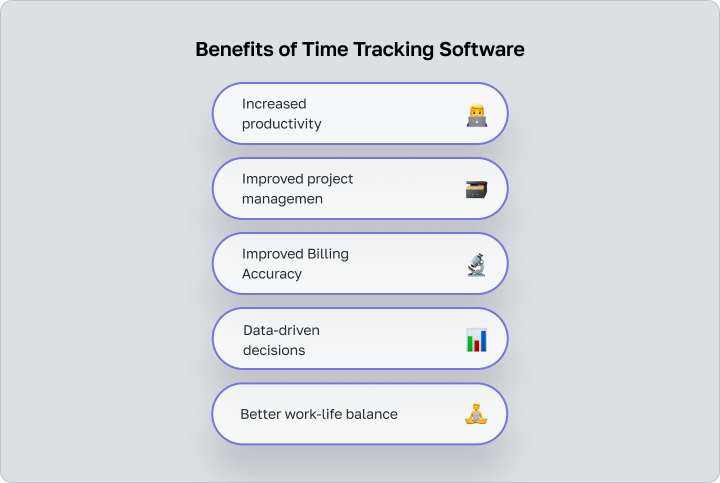
- Aumento da produtividade: Os funcionários podem ver quanto tempo estão gastando em cada tarefa, portanto podem se concentrar em trabalho mais importante e reduzir o tempo perdido, aumentando a produtividade geral.
- Melhoria no gerenciamento de projetos: As ferramentas de rastreamento de tempo fornecem dados críticos para ajudar os gerentes de projeto a estimar a duração das tarefas, definir prazos de maneira mais precisa e alocar recursos de forma eficiente. Isso resulta em um melhor planejamento e execução de projetos.
- Precisão no faturamento: Em empresas que cobram clientes por hora, o software de rastreamento de tempo garante que cada minuto seja registrado, tornando o faturamento mais preciso e claro. Isso gera confiança com o cliente e assegura que a empresa receba o pagamento integral por seu trabalho.
- Decisões baseadas em dados: Decisões estratégicas para os negócios podem ser influenciadas pelos insights obtidos a partir do rastreamento de tempo. Executivos podem identificar equipes e indivíduos de alto desempenho, realocar recursos para máxima eficiência e ajustar fluxos de trabalho para eliminar gargalos.
- Melhor equilíbrio entre vida profissional e pessoal: O controle de tempo e presença ajuda a impor os limites entre trabalho e vida pessoal, especialmente em um ambiente remoto, lembando os funcionários quando é hora de sair. Isso pode levar à redução do esgotamento e aumento da satisfação no trabalho.
Desvantagens das ferramentas de rastreamento de tempo
Apesar de uma ampla gama de benefícios, um sistema de rastreamento de tempo não está isento de desvantagens. Se implementado de forma inadequada ou usado para controle excessivo, tais ferramentas podem causar resistência da equipe e afetar negativamente a atmosfera de trabalho. Abaixo estão os principais pontos negativos a serem considerados ao escolher e configurar um rastreador de tempo:
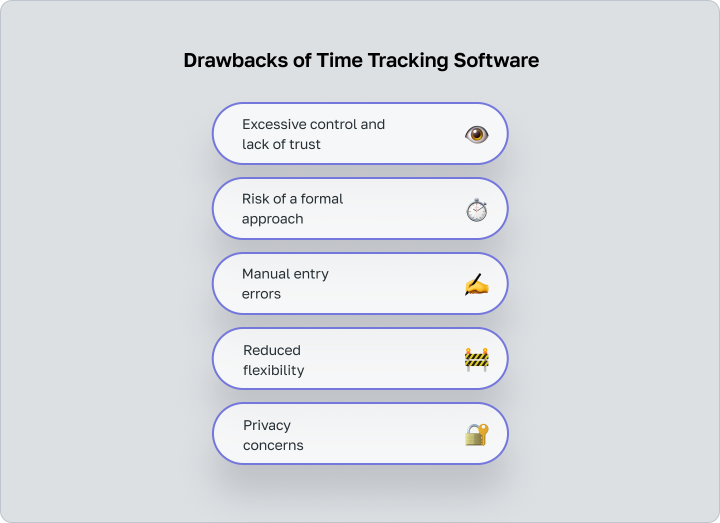
- Controle excessivo e falta de confiança. Se um programa de rastreamento de tempo for usado exclusivamente para monitoramento, pode criar uma sensação de vigilância e desconfiança. Como resultado, a motivação e lealdade dos funcionários podem diminuir.
- Risco de uma abordagem formal. Os funcionários podem se concentrar em registrar horas em vez de resultados, tentando “marcar” o maior tempo possível em vez de focar na qualidade do seu trabalho.
- Erros de entrada manual. Se o cronômetro deve ser iniciado e parado manualmente, há uma maior chance de erro humano — esquecimentos, confusão de tarefas ou dados imprecisos.
- Flexibilidade reduzida. Alguns programas de rastreamento de tempo não são adequados para trabalho criativo ou baseado em projetos, onde os resultados importam mais do que a entrada horária rigorosa.
- Preocupações com a privacidade. Alguns rastreadores de tempo de desktop monitoram a atividade na tela ou no navegador, o que pode parecer intrusivo, especialmente em ambientes de trabalho remoto.
Como Escolher Software de Rastreio de Tempo
Para garantir que seu software de rastreamento de tempo atenda às necessidades do seu negócio, considere vários fatores-chave ao selecionar o software:
- Facilidade de uso: Escolha um software que seja amigável e fácil para sua equipe adotar. Um sistema complexo pode desencorajar o uso e levar a uma baixa conformidade.
- Capacidades de integração: O software deve integrar-se perfeitamente a outras ferramentas que você já usa, como sistemas de gerenciamento de projetos. Essa conectividade aumenta a eficiência e precisão da gestão de dados.
- Personalização: Procure um software que possa ser personalizado para atender às necessidades específicas da sua organização.
- Relatórios em tempo real: Procure ferramentas que ofereçam capacidades de relatórios em tempo real, que forneçam insights instantâneos sobre produtividade e ajudem você a gerenciar cronogramas e orçamentos de projetos de forma mais eficaz.
- Segurança: Certifique-se de que o software fornece medidas de segurança robustas para proteger dados sensíveis, especialmente se contiver informações de faturamento ou dados pessoais sobre seus funcionários.
- Apoio e treinamento: Considere o nível de suporte ao cliente e o treinamento fornecido pelo fornecedor do software. Um bom suporte pode ter um impacto significativo na velocidade de implementação.
- Custo: Avalie a estrutura de preços para garantir que se encaixe no seu orçamento. Considere tanto os custos iniciais quanto as despesas contínuas, como taxas de assinatura ou taxas por atualizações.
Metodologia
Nossa metodologia de avaliação de software de rastreamento de tempo foca em uma mistura de fatores qualitativos e quantitativos para fornecer uma visão abrangente de cada opção:
- Avaliações e feedback dos usuários: Levamos em conta depoimentos e avaliações de usuários do mundo real para avaliar a satisfação do usuário e problemas comuns entre clientes reais.
- Conjunto de Recursos: Avaliamos a amplitude do conjunto de recursos de cada software. Procuramos funcionalidades que apoiem uma variedade de necessidades empresariais, desde rastreamento básico de tempo até análises avançadas.
- Facilidade de Integração: O software que se integra facilmente com outras ferramentas pontua mais alto, pois isso é crítico para minimizar interrupções e maximizar a eficiência.
- Períodos de teste e demos: Procuramos a disponibilidade de testes gratuitos ou demonstrações que permitam que usuários em potencial experimentem o software antes de fazer um compromisso financeiro.
- Custo-benefício: Analisamos o custo em relação aos recursos oferecidos, levando em conta diferentes tamanhos e necessidades empresariais, a fim de determinar a relação preço/desempenho.
- Escalabilidade: É importante que seu software possa crescer com seu negócio. Observamos como ele escala para acomodar mais usuários ou projetos mais complexos.
- Reputação e estabilidade do fornecedor: Analisamos a presença do fornecedor no mercado, sua reputação e a estabilidade de seu produto ao longo do tempo.
Quem usa software de rastreamento de tempo?
O software de rastreamento de tempo é amplamente utilizado em uma variedade de setores para otimizar a produtividade e garantir uma gestão eficaz do tempo. Veja quem mais se beneficia dessa tecnologia:
- Para freelancers Freelancers usam software de rastreamento de tempo para registrar o tempo gasto em projetos, garantindo faturamento preciso e transparência financeira. Isso é essencial para que os freelancers avaliem sua eficiência de trabalho e lucratividade em diferentes tarefas e clientes.
- Para organizações sem fins lucrativos Em organizações sem fins lucrativos, onde a eficiência orçamentária e a responsabilidade são fundamentais, o software de rastreamento de tempo desempenha um papel crítico. Ajuda a garantir que cada hora de trabalho contribua diretamente para a missão da organização.
- Para empregados Organizações usam o software de rastreamento de tempo para monitorar a produtividade dos funcionários, gerenciar a folha de pagamento de forma precisa e cumprir as leis trabalhistas. Para os empregados, esse software pode fornecer insights sobre padrões de produtividade pessoal, ajudando-os a otimizar os processos de trabalho e equilibrar as cargas de trabalho de forma eficaz.
10 Melhores Aplicativos de Rastreio de Tempo
Compilamos 10 dos melhores aplicativos de rastreamento de tempo para você considerar. Aqui está uma visão geral rápida:
Recurso chave | Preço (por usuário por mês) | |
Worksection | Apoio a taxa horária com rastreador de tempo e sistema de relatórios automatizado | a partir de $3.4 |
Memtime | Interface simplificada, automatizada e minimalista | a partir de $12 |
Toggl Track | Fácil acesso de qualquer lugar | a partir de $9 |
Insightful | Aplicativo de rastreamento de tempo com recursos adicionais para monitoramento de funcionários | a partir de $8 |
Clockify | Plano freemium permite usuários ilimitados | a partir de $3.99 |
Homebase | Criar cronogramas personalizados, atribuir turnos e aprovar/denegar solicitações. | a partir de $20 (usuários ilimitados) |
RescueTime | Bloquear sites distrativos com sessões de foco | a partir de $6.50 |
Timely | Assistente de IA para categorização de atividades | a partir de $9 |
Replicon | Chat integrado potenciado por IA | a partir de $6 |
TrackingTime | Recursos robustos de gerenciamento de tarefas com visualização de tempo | a partir de $5.75 |
Worksection
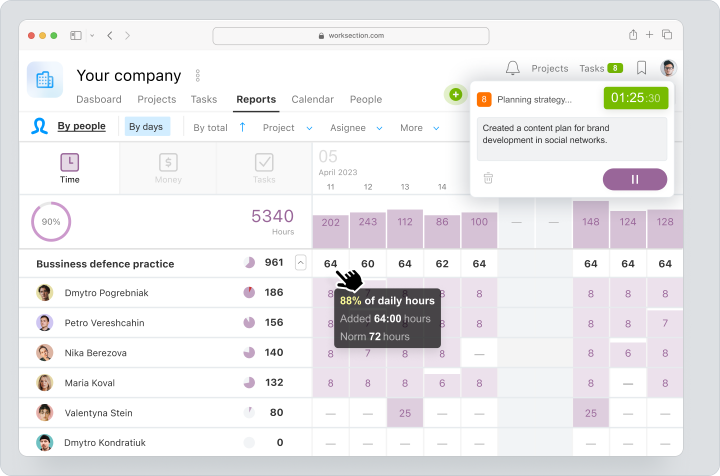
O Worksection oferece uma ferramenta robusta de rastreamento de tempo que ajuda as equipes a rastrear horas gastas em várias tarefas e projetos. Os recursos incluem entrada detalhada de tempo, relatórios e análise. É precificado de forma competitiva e oferece uma variedade de planos para atender a diferentes necessidades, começando em $3.4 por usuário. As vantagens incluem maior transparência do projeto e aumento da produtividade da equipe.
Memtime
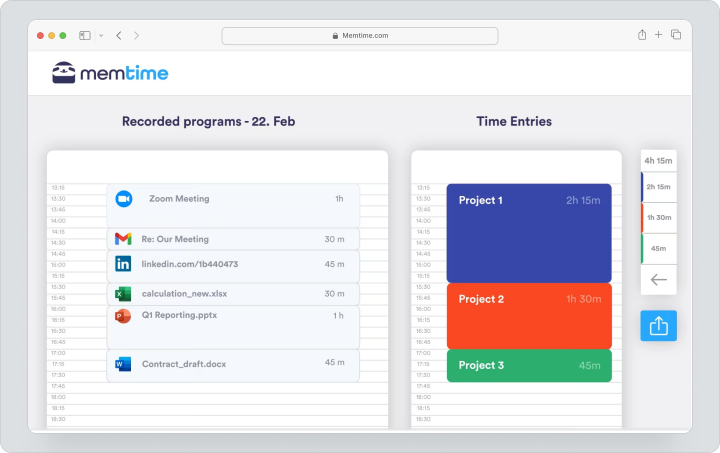
Memtime é um aplicativo de rastreamento de tempo automatizado para desktop projetado para simplicidade e uso individual. Ele rastreia automaticamente a atividade do computador, permitindo que os usuários categorizem seu trabalho no final do dia sem iniciar ou parar cronômetros manualmente.
Esta ferramenta se destaca por sua interface amigável, que inclui um registro de atividade minimalista, fácil entrada de tempo e uma visão clara do dia. Com preço de $12 por usuário por mês sob um plano de 24 meses, o Memtime oferece funções essenciais como rastreamento automático de tempo e sincronização de calendário, com a opção de atualização para integração de gerenciamento de projetos.
Toggl Track
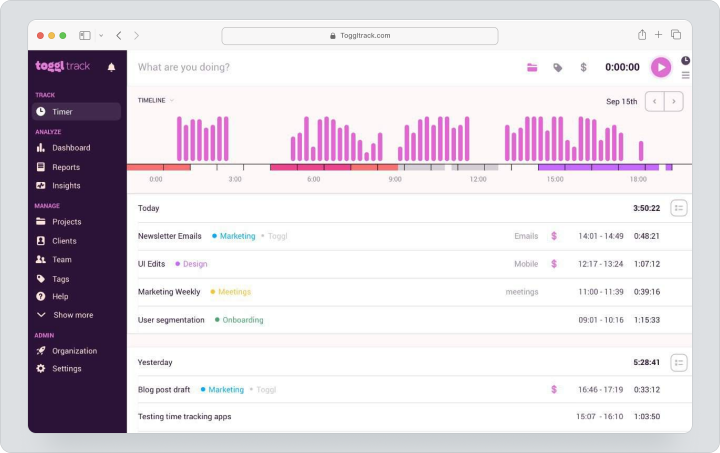
Toggl Track oferece uma solução completa de rastreamento de tempo com um design intuitivo que não requer configuração extensa antes do uso. Sua flexibilidade brilha com recursos como rastreamento de tempo instantâneo, integração com diversos aplicativos web através de extensões de navegador, e cronômetros visíveis em todos os dispositivos. O Toggl Track aumenta a produtividade com opções detalhadas, como rastreamento automático de tempo vinculado à atividade do navegador e detecção de inatividade.
Ideal para freelancers e pequenas equipes, o Toggl Track oferece um nível gratuito para uso básico, com recursos premium disponíveis em planos pagos a partir de $9 por usuário por mês para recursos adicionais, como arredondamento de tempo e taxas faturáveis.
Insightful
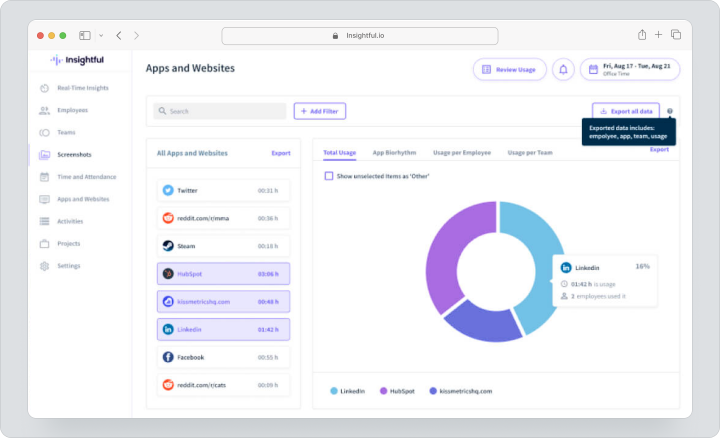
Insightful oferece uma abrangente solução de rastreamento de tempo e monitoramento de funcionários para empresas remotas em rápido crescimento, a partir de $8 por usuário. Oferece rastreamento de tempo específico para projetos, monitoramento em tempo real e análises de produtividade em uma interface fácil de usar com funcionalidades robustas.
A integração perfeita do Insightful com as principais ferramentas de gerenciamento de projetos, como Asana e Slack, aumenta ainda mais a utilidade do Insightful, proporcionando visibilidade aprofundada e otimização dos fluxos de trabalho em ambientes remotos.
Clockify
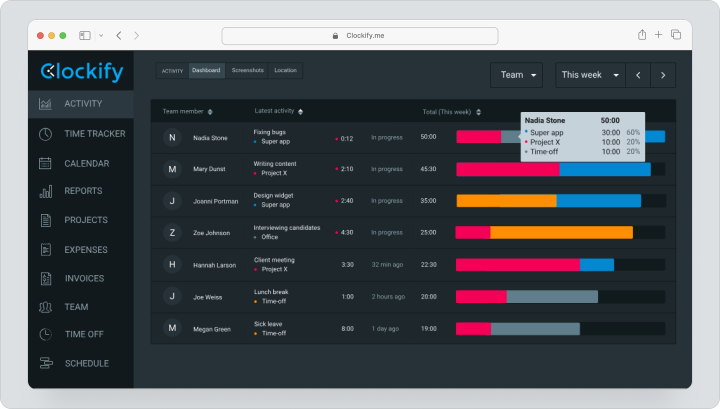
Clockify é um aplicativo versátil de rastreamento de tempo para equipes de todos os tamanhos, oferecendo um plano pago a partir de $3.99 por usuário. Seu painel abrangente permite a criação e monitoramento de múltiplos projetos e se integra nativamente com mais de 80 aplicativos web, incluindo Asana, Jira e Trello.
Com recursos como rastreamento de GPS, gerenciamento de tempo livre, funções personalizáveis de usuário e múltiplas taxas horárias para garantir a precisão no gerenciamento da folha de pagamento, o Clockify melhora a gestão da força de trabalho. Ideal para grandes equipes que precisam de ferramentas robustas de rastreamento e agendamento, o Clockify também suporta personalização avançada através de acesso à API e integrações com Zapier.
Homebase
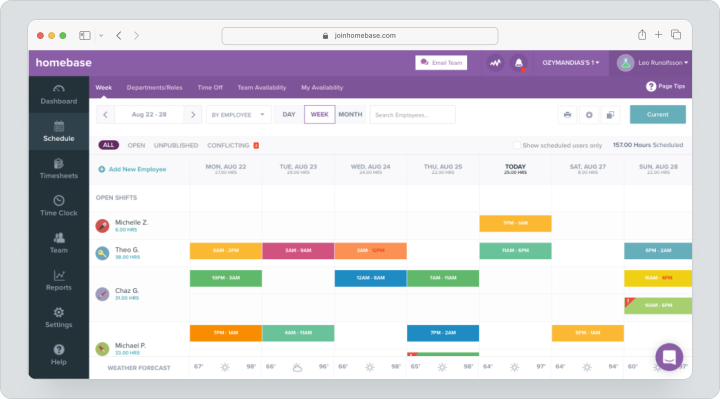
Homebase é a solução ideal de rastreamento de tempo para pequenas e médias empresas, especialmente aquelas que gerenciam funcionários horistas. Planos pagos começam em $20 com usuários ilimitados. O Homebase simplifica o agendamento e o rastreamento de tempo dos funcionários com uma interface intuitiva de arrastar e soltar que acelera a criação e o gerenciamento de turnos.
Ideal para negócios com equipes remotas ou híbridas, como restaurantes ou varejo, permite agrupamentos fáceis de equipe e visibilidade nos cronogramas. O rastreamento em tempo real de entradas, intervalos e conformidade, além de integrações com sistemas de POS e folha de pagamento populares como Clover, Shopify e ADP, tornam o Homebase uma ferramenta abrangente de gestão de mão de obra.
RescueTime
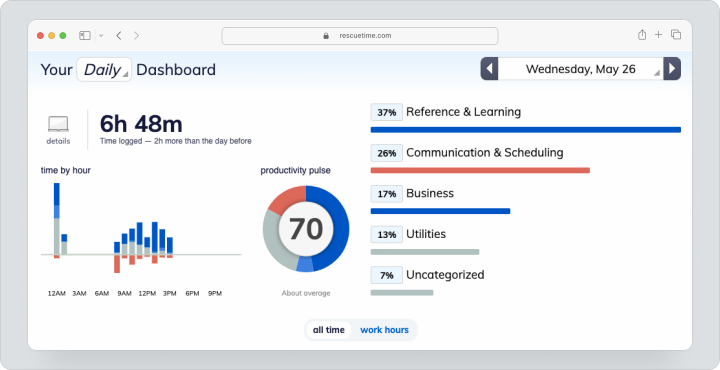
RescueTime é uma ferramenta de rastreamento de tempo automatizada projetada para aumentar o foco e reduzir distrações, promovendo trabalho profundo e atenção plena. Executando silenciosamente em segundo plano, ela monitora o uso do seu computador e o assiste com um “treinador de bem-estar” de desktop que alerta você sobre multitarefas excessivas.
Seu recurso distinto é a Sessão de Foco, que bloqueia sites distraentes, possibilita trabalho focado e fornece feedback detalhado pós-sessão. Ideal para quem busca melhorar a produtividade pessoal sem a necessidade de faturamento ou relatórios detalhados. O RescueTime oferece planos a partir de $6.5 por usuário.
Timely
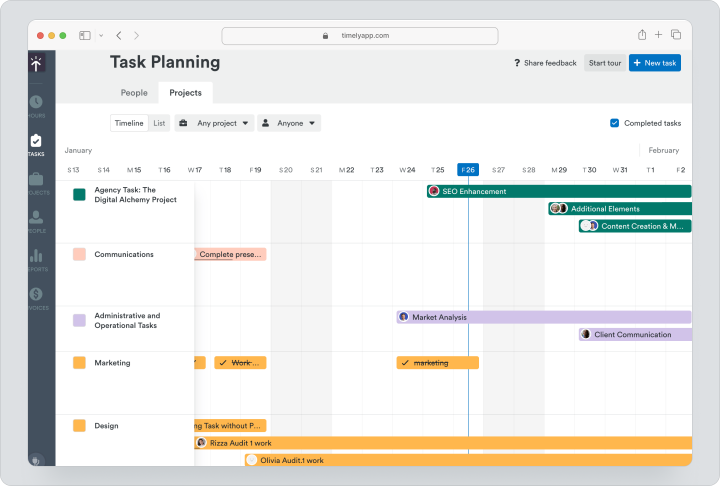
Timely rastrea automaticamente o software e os sites que você usa, convertendo esses dados em “Memórias”. Essas podem ser convenientemente arrastadas para tarefas ou projetos em uma planilha de horas, garantindo privacidade e controle do usuário sobre o compartilhamento de dados. Recursos exclusivos incluem a capacidade de organizar grupos de abas do Chrome por projeto e sugestões de categorização assistidas por IA.
As capacidades de relatórios do Timely são extensas, oferecendo insights detalhados e a opção de se conectar ao QuickBooks para faturamento. O Timely fornece ferramentas abrangentes para agendar e monitorar atividades da equipe, tornando-se uma escolha robusta para profissionais focados em projetos. Os preços começam em $9 por usuário por mês para o plano Starter, com uma opção Premium disponível para necessidades maiores.
Replicon
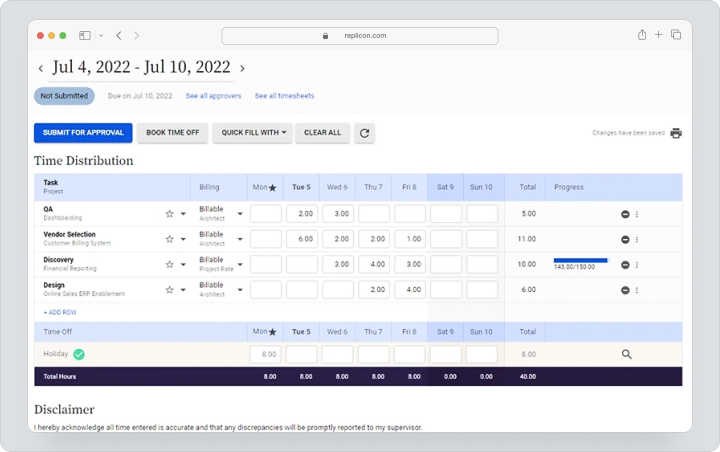
Replicon destaca-se como um aplicativo versátil de rastreamento de tempo projetado para equipes remotas ou híbridas com uma experiência intuitiva e voltada para dispositivos móveis. Começando em $6/usuário/mês após um teste gratuito de 14 dias, o Replicon integra recursos impulsionados por IA, como um chatbot que facilita a entrada de tempo, tornando‑o altamente eficiente para forças de trabalho dispersas.
Além do rastreamento de tempo, o Replicon serve como uma solução tudo-em-um para gerenciamento de projetos, folha de pagamento e conformidade, semelhante a uma ferramenta multifuncional de gerenciamento de tempo. Suporta vários recursos avançados, incluindo reconhecimento facial e rastreamento por GPS, com amplas integrações em plataformas como ADP, Asana e Salesforce, garantindo operação sem costura entre funções empresariais.
TrackingTime
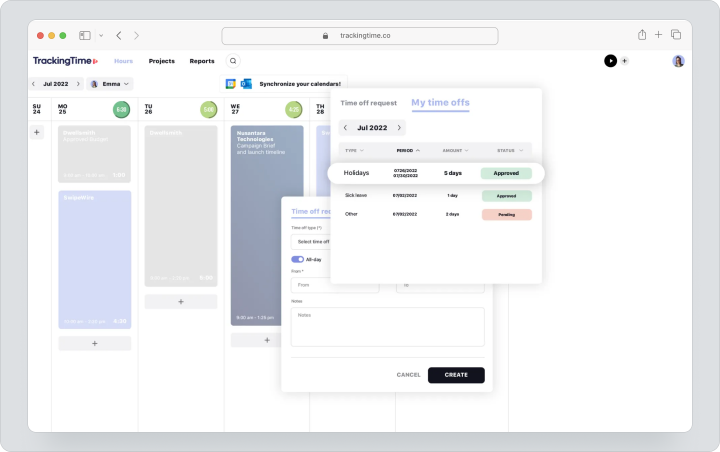
TrackingTime se diferencia ao exibir o tempo como blocos em um calendário, tornando‑o visualmente intuitivo para agendar e gerenciar tarefas. Suporta extensa personalização em visualizações diárias, semanais e mensais, e integra recursos de planejamento que permitem o agendamento de tarefas futuras.
A interface é similar a uma ferramenta de gerenciamento de projetos, oferecendo organização detalhada de tarefas por projeto, cliente ou prioridade, e se integra com aplicativos populares como Airtable e Asana através de sua extensão do Chrome. Ideal para usuários que priorizam gerenciamento de tempo e planejamento detalhados. Os preços começam em $5.75 por usuário para recursos avançados e colaboração ilimitada no plano Pro.
Perguntas Frequentes
O que é software de rastreamento de tempo?
O software de rastreamento de tempo é uma ferramenta que ajuda indivíduos e equipes a registrar a quantidade de tempo gasto em tarefas ou projetos específicos. Ele simplifica o processo de monitoramento das horas de trabalho, facilitando a gestão da produtividade e eficiência em diversas funções de trabalho.
O que o software de rastreamento de tempo faz?
O software de rastreamento de tempo fornece uma abordagem sistemática para registrar e analisar como o tempo é gasto pelos funcionários ou membros da equipe. Ele permite o processamento preciso da folha de pagamento, melhora o gerenciamento de projetos e ajuda na avaliação da produtividade, garantindo que todos sejam responsáveis por seu tempo.
Por que um sistema de rastreamento de tempo é necessário?
Um sistema de rastreamento de tempo ajuda as organizações a monitorar como os recursos e os esforços dos funcionários estão sendo utilizados. Ele aumenta a transparência, melhora o planejamento e apoia decisões de gestão informadas. Além disso, monitorar as horas de trabalho dos funcionários é necessário para cumprir as regulações trabalhistas e garantir um processamento justo da folha de pagamento — particularmente importante para empresas que operam sob modelos flexíveis ou remotos.
Como um rastreador de tempo é usado para calcular o custo do trabalho?
Um rastreador de tempo para PC possibilita a gravação precisa de quanto tempo é gasto em tarefas específicas. Esses registros podem ser usados para calcular o custo do trabalho — por exemplo, no faturamento por hora ou na emissão de faturas para clientes. Essa abordagem ajuda a evitar mal-entendidos, melhora a precisão do cálculo e garante transparência financeira. Muitos programas de rastreamento de tempo geram relatórios e resumos de custos automaticamente com base em taxas predefinidas.
Por que o cliente deve saber o tempo que os funcionários gastam por tarefa?
Os clientes precisam entender como seu orçamento está sendo gasto. Um programa de rastreamento de tempo de funcionários transparente os ajuda a avaliar o custo real das tarefas, comparar cronogramas planejados vs. reais e garantir o uso eficiente de recursos. Também constrói confiança e torna os processos mais previsíveis. Quando os clientes veem que o trabalho é concluído no prazo e sem excesso de horas, isso impacta positivamente a reputação do contratante.
É necessário rastrear as horas de trabalho dos funcionários?
O rastreamento de tempo não é obrigatório para toda empresa, mas na maioria dos casos, é altamente benéfico. É especialmente relevante para equipes com base horária, equipes distribuídas e projetos com prazos rigorosos. Um sistema de rastreamento de tempo ajuda a identificar gargalos, avaliar cargas de trabalho e realocar tarefas de forma eficaz. É essencial usar um rastreador de tempo para PC como uma ferramenta de apoio — não como um mecanismo de vigilância — para manter a confiança da equipe.